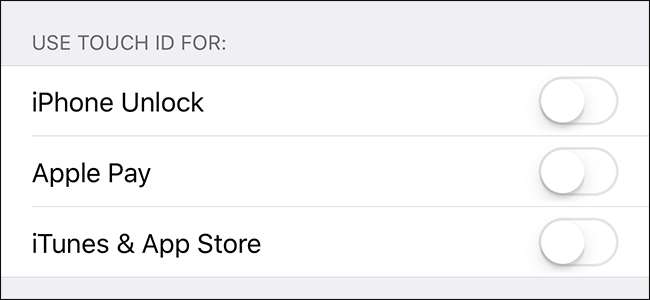
Touch ID și Face ID sunt convenabile, dar nu la fel de sigur ca folosind doar o parolă puternică (mai ales pentru că datele biometrice nu au aceleași protecții legale). Dacă doriți să le dezactivați, iată cum.
Vorbim aici despre cum să dezactivați efectiv Touch ID sau Face ID pe iPhone. Există, de asemenea, o modalitate de a dezactiva temporar aceste funcționalități de deblocare apăsând rapid butonul de alimentare de cinci ori (sau, pe iPhone 8, 8 Plus sau X, țineți apăsat butonul în timp ce apăsați oricare dintre butoanele de volum) - aceeași comandă rapidă care trage în sus ecranul apelurilor de urgență. Când faceți acest lucru, deblocarea biometrică este temporar dezactivată și va trebui să introduceți parola pentru a accesa telefonul.
LEGATE DE: Cum să dezactivați temporar Touch ID și să solicitați o parolă în iOS 11
Cum să dezactivați Touch ID sau Face ID (dar folosiți totuși o parolă)
Accesați Setări> Touch ID și parolă (pe un iPhone X, în schimb este Face ID și parolă). Vi se va solicita să introduceți parola.


Pe pagina Touch ID și cod de acces (sau pagina Face ID și cod de acces pe iPhone X), dezactivați toate setările din secțiunea „Utilizați ID-ul tactil pentru” - „Deblocare iPhone” și „Apple Pay” și „iTunes și App Store . ”
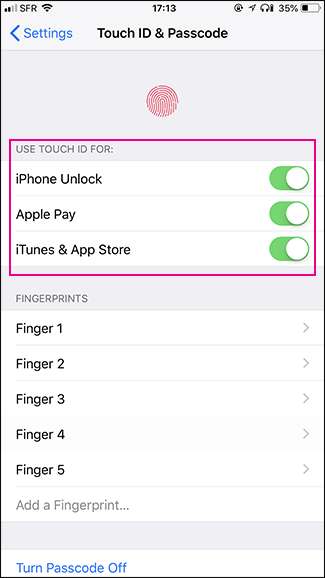
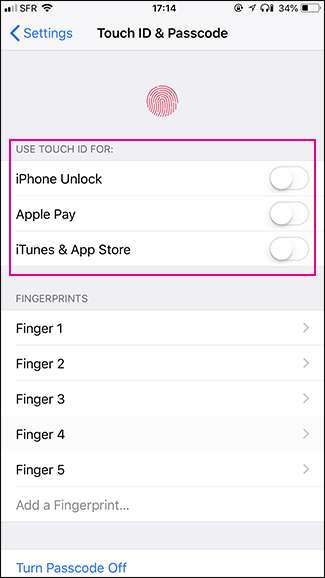
Acum, veți putea să vă deblocați iPhone-ul, să folosiți Apple Pay sau să achitați achizițiile de pe iTunes și App Store introducând codul de acces.
Cea mai mare problemă cu dezactivarea Touch ID sau Face ID este că este mai probabil să utilizați o parolă slabă pentru comoditate; chiar și o parolă numerică din șase cifre nu este suficient de puternică . Cu Touch ID și Face ID, puteți utiliza o parolă puternică, fără a fi nevoie să o introduceți prea des. Dacă doriți să le dezactivați, asigurați-vă că utilizați în continuare o parolă alfanumerică puternică. Iată cum să setați una .
LEGATE DE: Cum se folosește o parolă iPhone mai sigură
Cum să dezactivați și codul de acces (dar serios, nu)
Dacă doriți cu adevărat, puteți dezactiva și codul de acces. Aceasta înseamnă că veți putea debloca dispozitivul iOS doar apăsând butonul Acasă. Acest lucru poate fi foarte convenabil dacă aveți un iPad care nu pleacă niciodată de acasă, dar este un lucru teribil de făcut pe iPhone sau pe orice dispozitiv cu informații personale care va părăsi securitatea casei dvs.
Dacă sunteți sigur că doriți să dezactivați codul de acces, accesați Setări> Touch ID și parolă (pe un iPhone X, în schimb este Face ID și cod de acces). Vi se va solicita să introduceți parola.


Atingeți opțiunea „Dezactivați codul de acces”, apoi atingeți „Dezactivați” pentru a confirma.
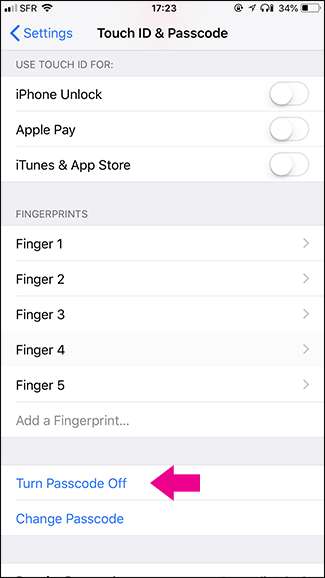
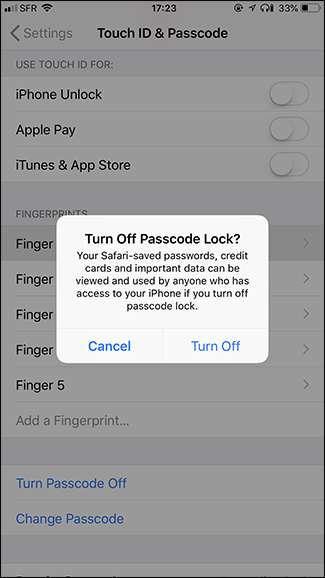
Va trebui să introduceți din nou codul de acces, dar acesta va fi oprit până când îl veți reporni.






